Cách tải xuống Google Docs trên máy tính của bạn
Các bước dưới đây sẽ giúp bạn tải xuống Google Documents trên máy tính chạy hệ điều hành Windows, MacOS hoặc ChromeOS.
1. Mở trình duyệt web và điều hướng đến Google Docs.
2. Mở tài liệu mà bạn muốn tải xuống.
3. Chọn Save từ thanh công cụ.
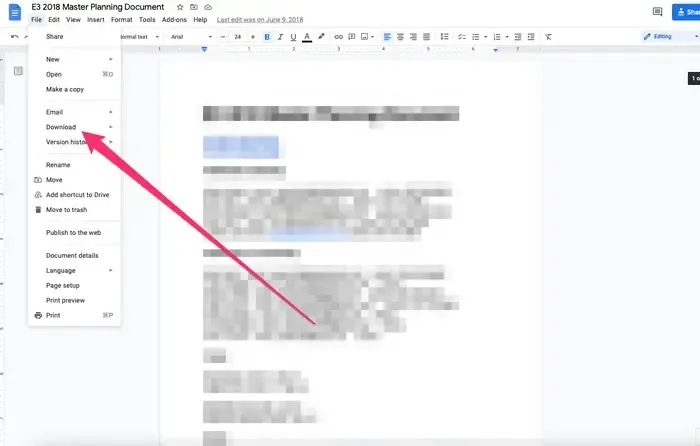
4. Điều hướng đến Tải xuống. Một menu phụ với danh sách các loại tệp tài liệu có sẵn sẽ xuất hiện. Chọn loại tệp bạn muốn tải xuống.
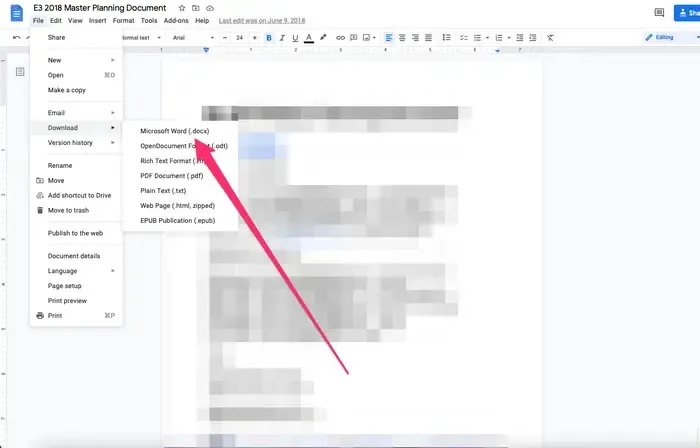
Cách tải xuống Google Docs bằng Google Drive
Bạn cũng có thể tải xuống Google Docs thông qua Google Drive. Giao diện Google Drive, không giống như Google Tài liệu, sẽ cho phép bạn chọn và tải xuống nhiều tệp cùng một lúc. Tài liệu sẽ tải xuống ở định dạng tệp Microsoft Word (.docx).
1. Mở trình duyệt web và điều hướng đến Google Drive.
2. Chọn và nhấp chuột phải vào tài liệu bạn muốn tải xuống. Bạn cũng có thể giữ nút shift trên bàn phím để chọn nhiều tệp cùng một lúc, sau đó nhấp chuột phải.
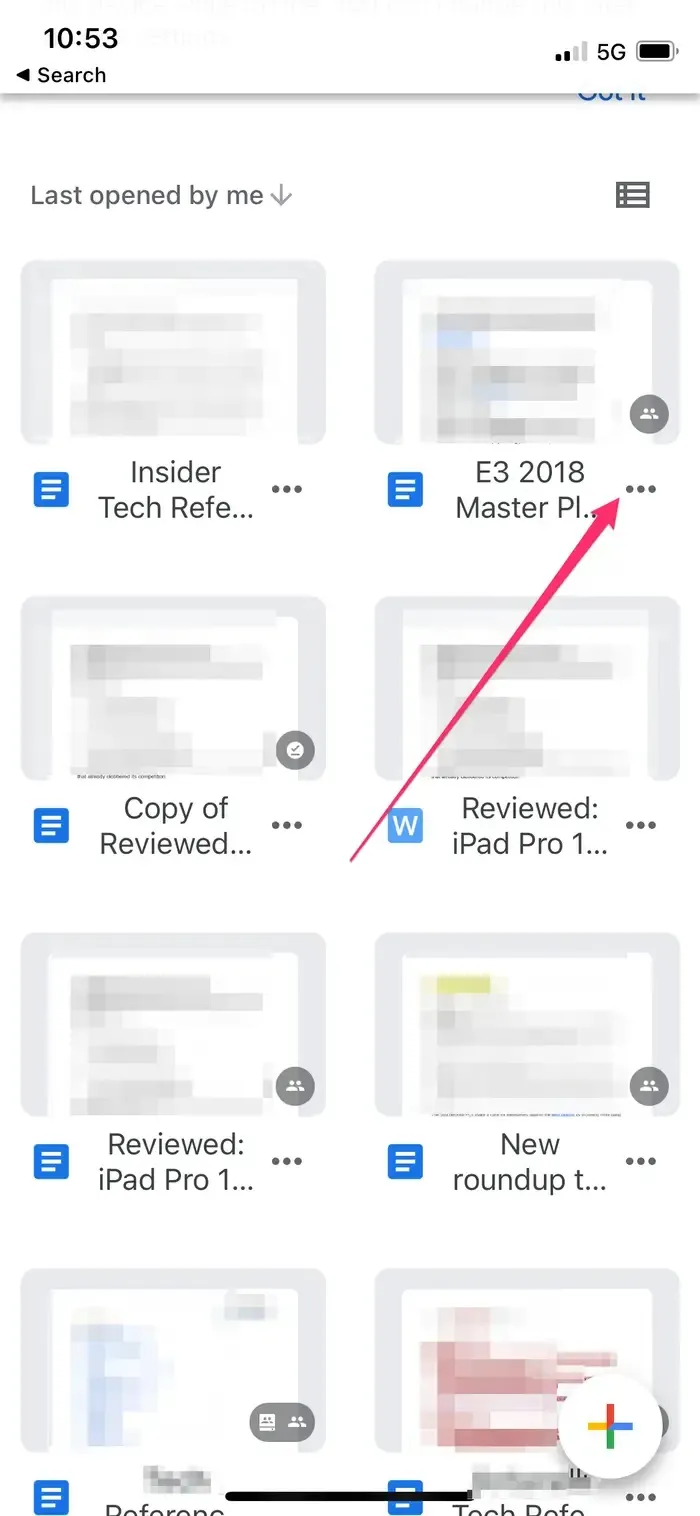
3. Chọn Tải xuống.
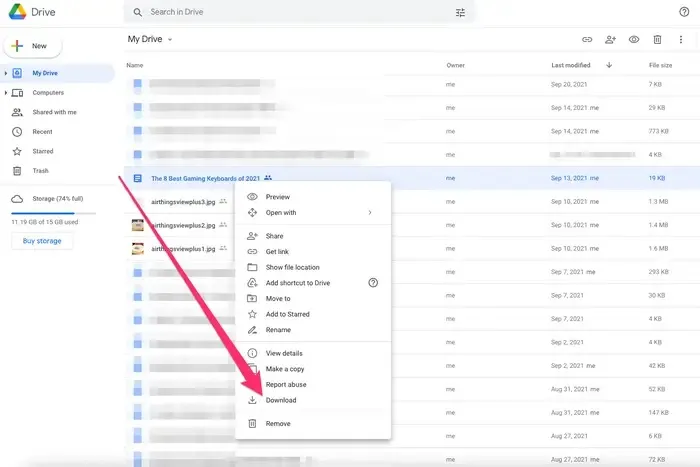
Tải Google Docs trên iPhone bằng ứng dụng Google Doc
1. Mở ứng dụng Google Docs.
2. Tìm tài liệu bạn muốn tải xuống trong danh sách các tài liệu có sẵn.
3. Chọn dấu ba chấm (...) bên cạnh tài liệu bạn muốn tải xuống.
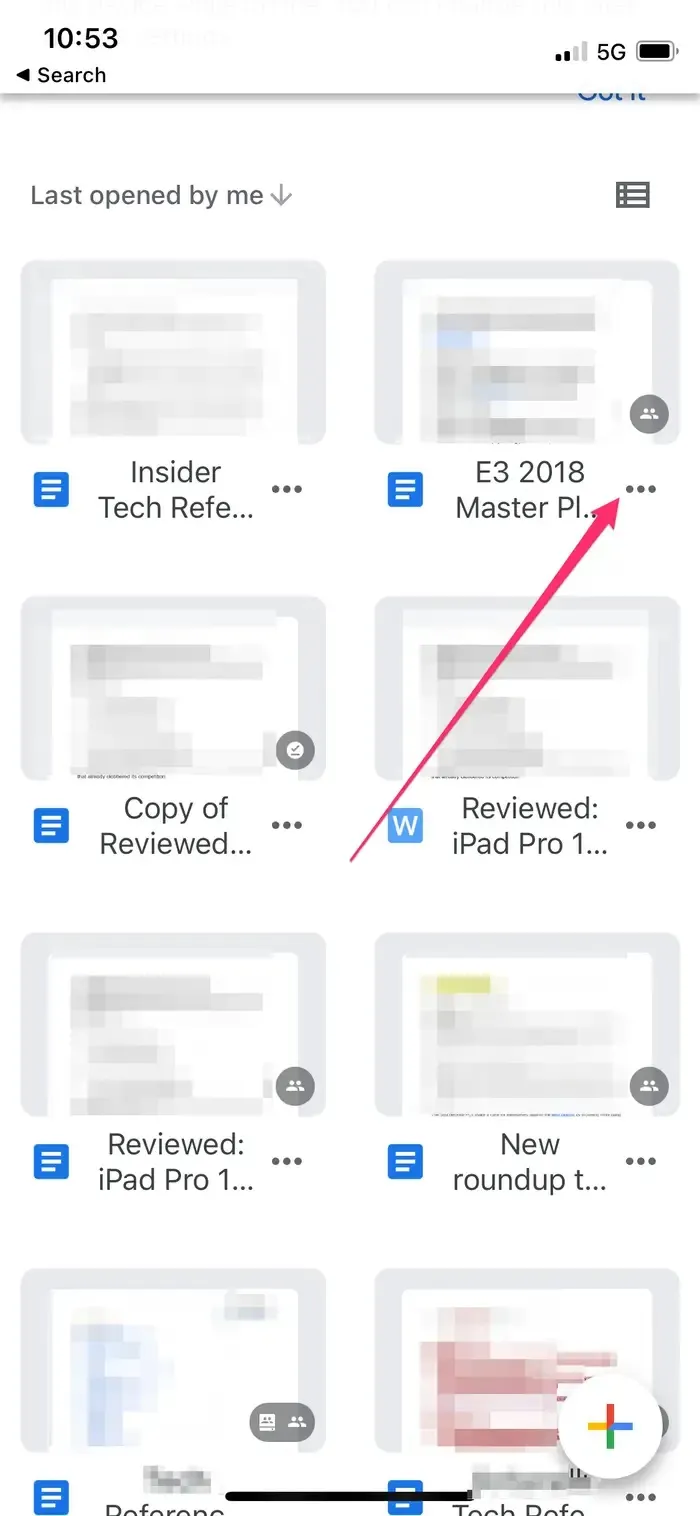
4. Nhấn vào Gửi bản sao.
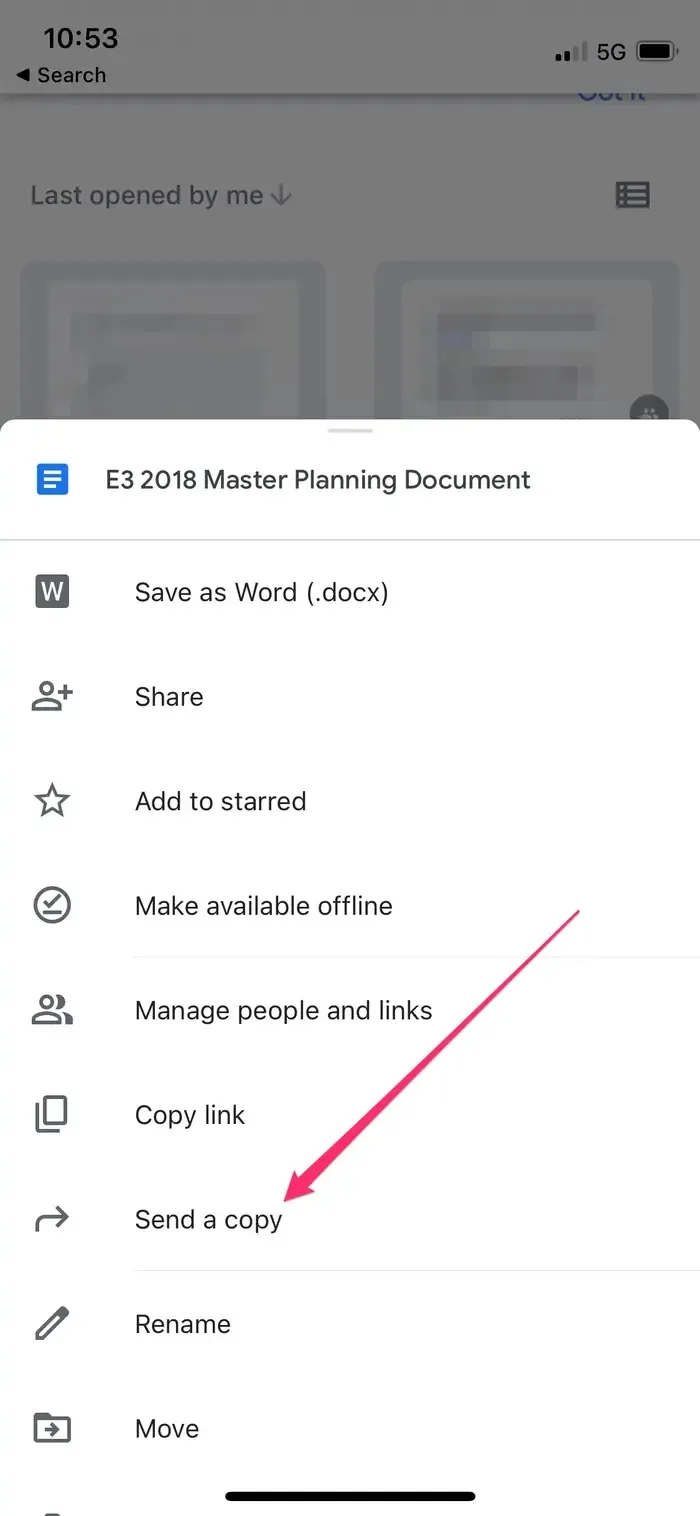
5. Bạn sẽ thấy lời nhắc để chọn giữa tài liệu PDF hoặc Word. Chọn tùy chọn của bạn và nhấn OK.
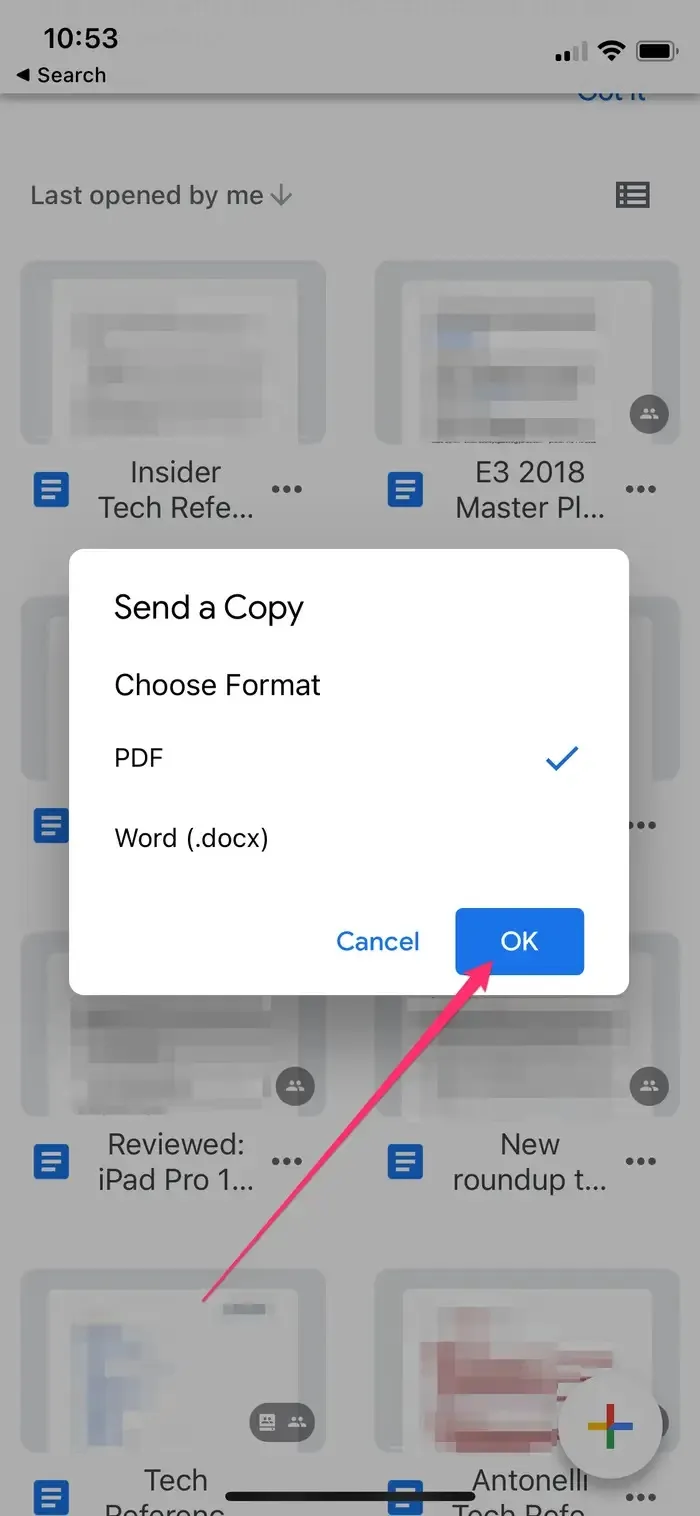
6. Một menu mới sẽ xuất hiện. Chọn Lưu vào điện thoại.
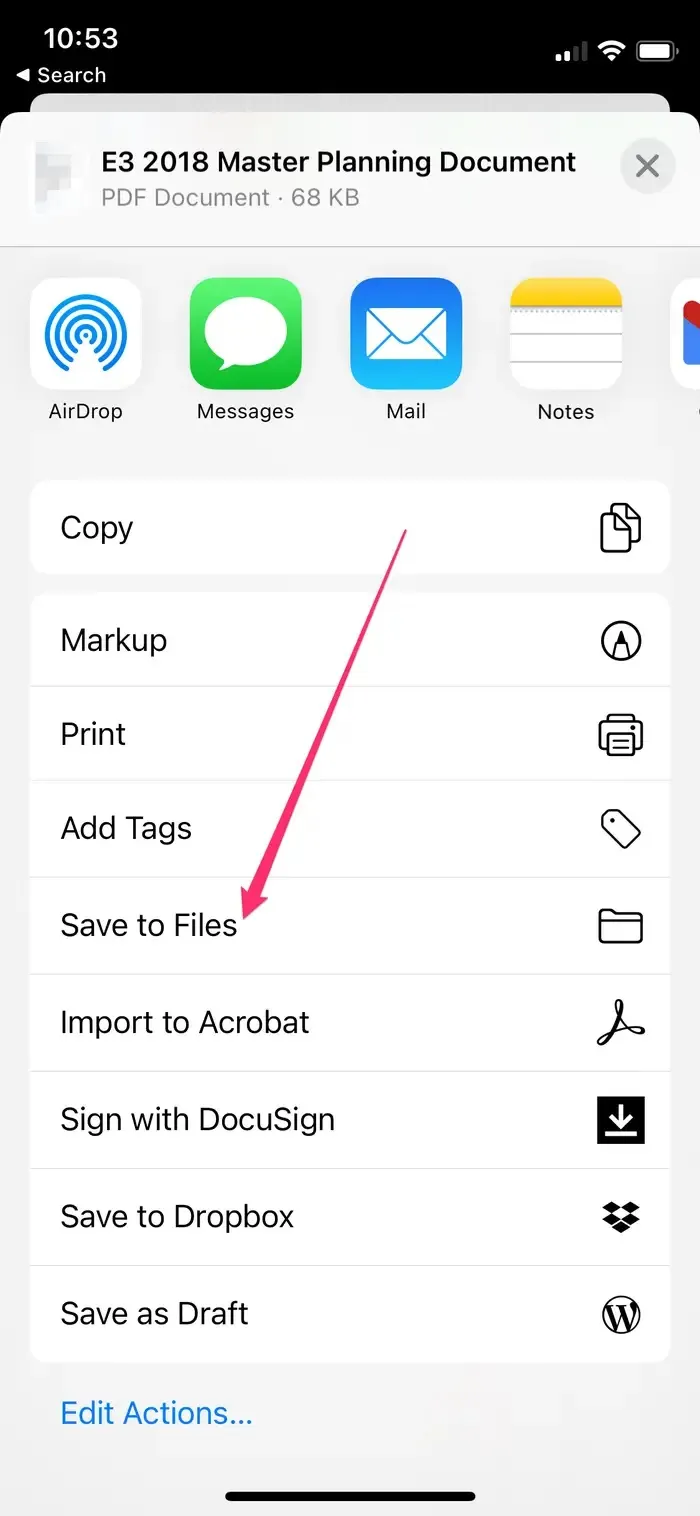
7. Điều hướng đến vị trí bạn muốn lưu tệp và chạm vào Lưu.
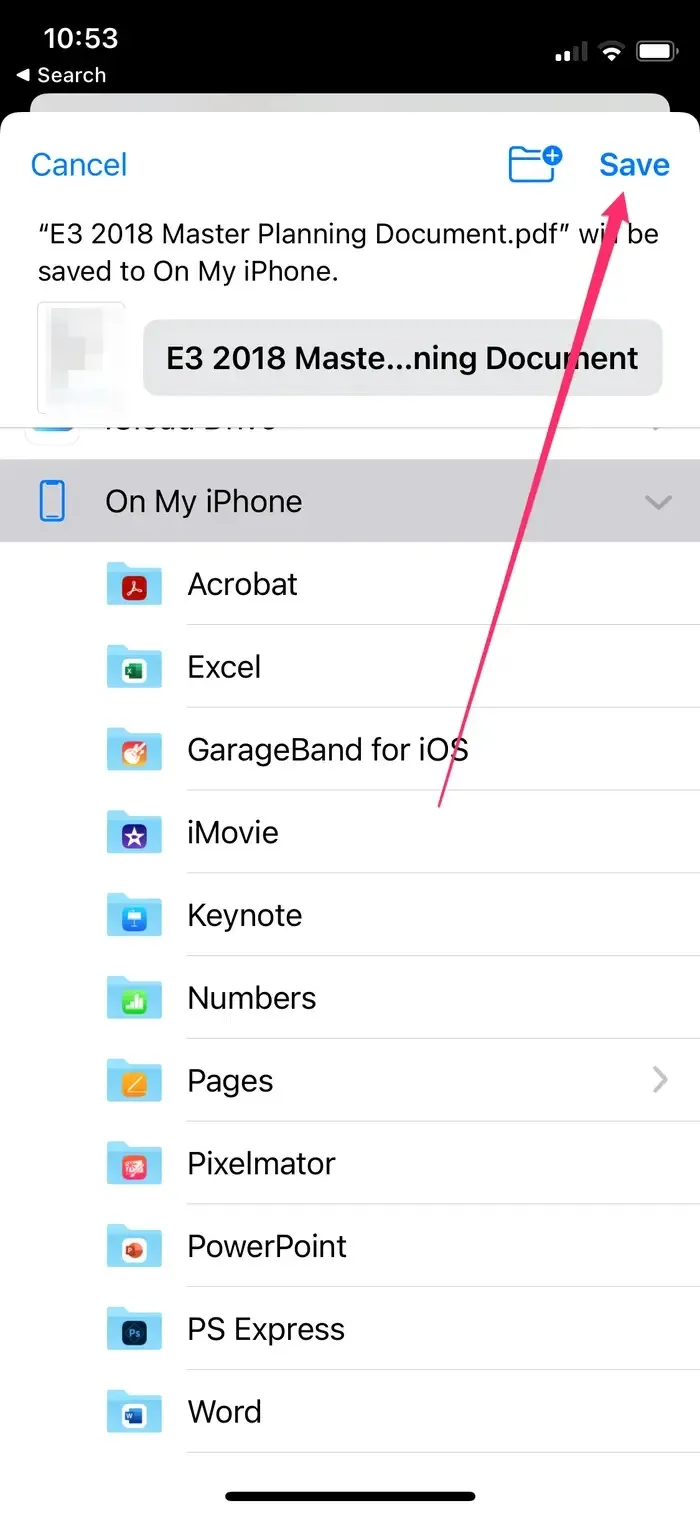
Cách tải xuống Google Tài liệu trên Android
Làm theo các bước sau để tải xuống tệp từ ứng dụng Google Tài liệu trên thiết bị Android.
1. Mở ứng dụng Google Docs .
2. Tìm tài liệu bạn muốn tải xuống từ các tài liệu có sẵn của bạn.
3. Chọn dấu ba chấm dọc bên cạnh tài liệu bạn muốn tải xuống.
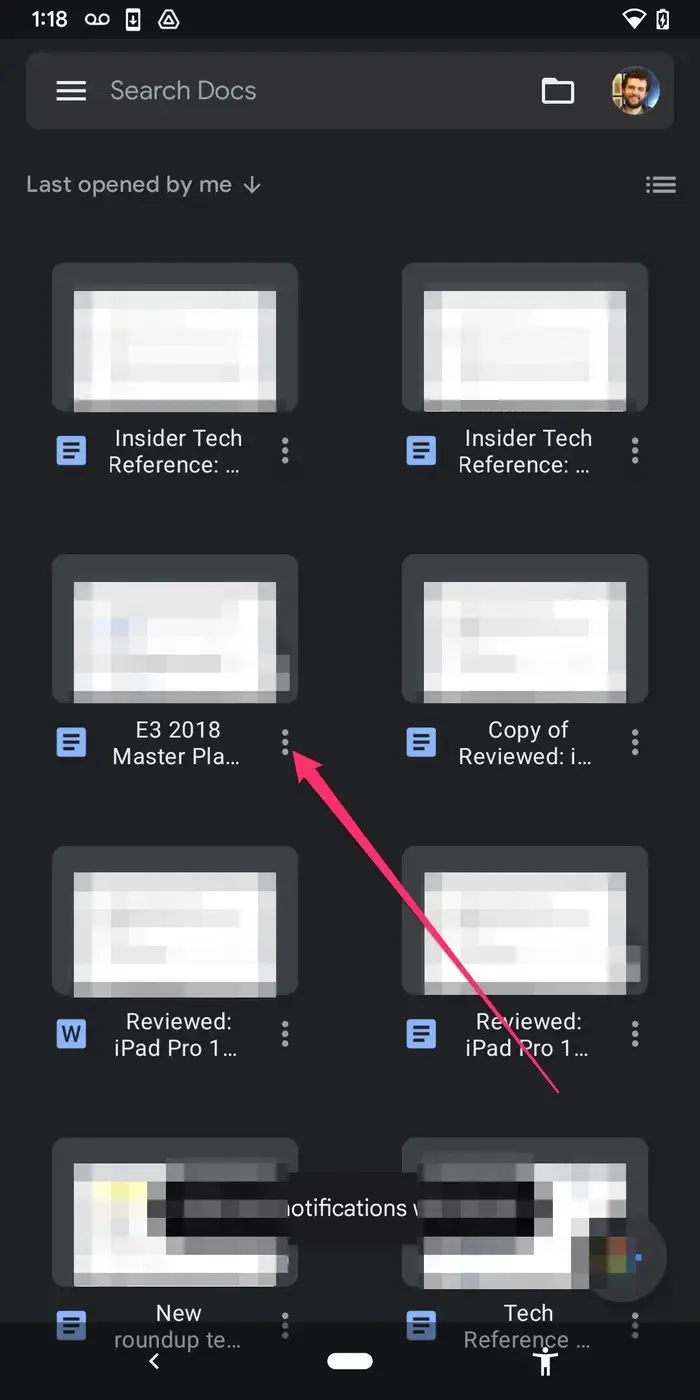
4. Nhấn Tải xuống để lưu dưới dạng PDF hoặc chọn Lưu dưới dạng Word (.docx) để lưu dưới dạng tài liệu Word.
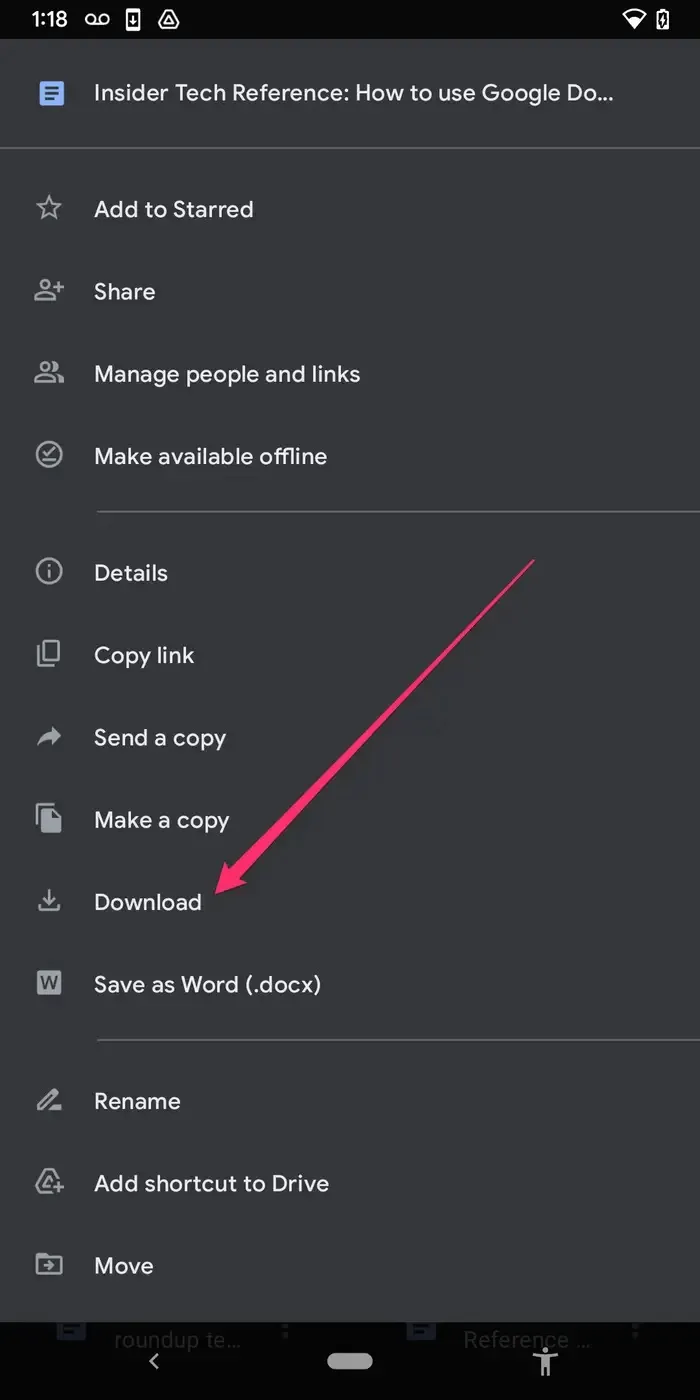
Google Documents sẽ lưu tài liệu vào thư mục Tải xuống trên thiết bị Android của bạn.



